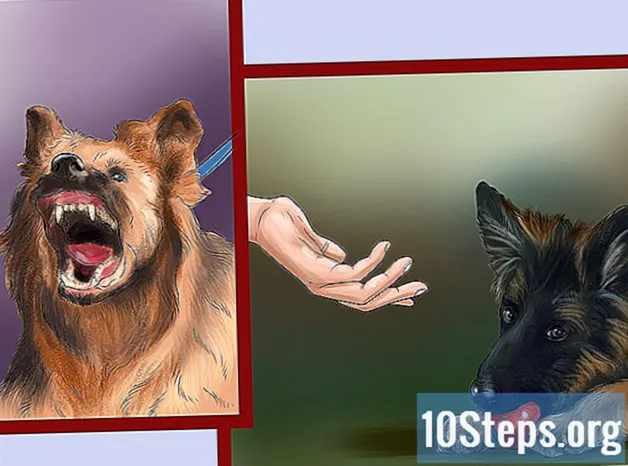विषय
ज्यादातर लोग नहीं जानते कि कंप्यूटर को टेलीविज़न से जोड़ना कितना आसान है। टीवी की तरह एक बड़ी स्क्रीन होने, और इसे अपने कंप्यूटर से कनेक्ट करने से वीडियो देखना, संगीत सुनना, गेम खेलना या यहां तक कि वीडियो और फ़ोटो को संपादित करने के लिए एक बड़ी स्क्रीन भी हो सकती है।
कदम
पता करें कि आपके कंप्यूटर में कौन से आउटपुट पोर्ट हैं।
- अधिकांश नए कंप्यूटर एक एचडीएमआई (हाई-डेफिनिशन मल्टीमीडिया इंटरफ़ेस) पोर्ट के साथ आते हैं। फोटो में, यह स्पष्ट है कि एचडीएमआई पोर्ट यूएसबी पोर्ट की तुलना में पतला है।
- वीजीए पोर्ट: वीजीए पोर्ट 15 पिन के साथ आयताकार है। फोटो में, यह दाईं ओर दूसरा है।
- डीवीआई पोर्ट: डीवीआई पोर्ट 24 पिन के साथ आयताकार है। फोटो में, यह बाईं ओर पहला है।
- वीजीए और डीवीआई पोर्ट बहुत समान हैं। पिन गिनना न भूलें। दोनों को टेलीविजन के लिए एक एडाप्टर की आवश्यकता होती है।
- एस पोर्ट: एक एस-वीडियो पोर्ट परिपत्र है, जिसमें चार या सात पिन होते हैं। फोटो में, यह नीचे बाईं ओर दूसरा है।

पता करें कि आपके टीवी में कौन से इनपुट पोर्ट हैं। ऊपर की टीवी छवि में, प्रवेश द्वार की पहचान करने के लिए रंगीन तीर हैं। देखें कि आपके टीवी में निम्नलिखित में से कौन सा है। बैंगनी तीर: एचडीएमआई पोर्ट। लाल तीर: S- वीडियो पोर्ट। नारंगी तीर: एचडीएमआई घटक। हरा तीर: आरसीए घटक।
बंदरगाहों के लिए सही केबल प्राप्त करें।- यदि आपके कंप्यूटर या लैपटॉप पर एचडीएमआई पोर्ट है, तो आपको केवल एचडीएमआई केबल की आवश्यकता है।
- यदि आपके पास आपके कंप्यूटर पर एक वीजीए या डीवीआई पोर्ट और आपके टीवी पर एक एचडीएमआई या एचडीएमआई घटक है, तो आपको एक विशिष्ट केबल की आवश्यकता होगी। ऊपर की छवि आपकी मदद करेगी।
- यदि आपके कंप्यूटर पर एक वीजीए या डीवीआई पोर्ट है और आपके टीवी पर एचडीएमआई पोर्ट या एचडीएमआई घटक नहीं है, तो आपको एक एडेप्टर केबल की आवश्यकता होगी। तीन प्रकार के केबल हैं जो आप उपयोग कर सकते हैं: पहला आरसीए घटक (लाल, पीला और सफेद) है; दूसरा एक एचडीएमआई घटक (हरा, नीला और लाल) है; और तीसरा एक एचडीएमआई केबल एडॉप्टर है। अपने पोर्ट (वीजीए या डीवीआई) के लिए सही केबल चुनें। फिर अपने टीवी (आरसीए या एचडीएमआई घटक) पर इनपुट के अनुसार केबल चुनें।
- यदि आपके पास कंप्यूटर और टीवी दोनों पर एस-वीडियो पोर्ट है, तो आपको केवल एस-वीडियो केबल की आवश्यकता है। यदि आपके पास केवल आपके कंप्यूटर पर एस-वीडियो है, तो आपको अपने पीसी के लिए एक एडाप्टर खरीदने की आवश्यकता होगी।

केबल को अपने कंप्यूटर और अपने टेलीविज़न से कनेक्ट करें।
पहले कंप्यूटर से कनेक्ट करें, फिर टीवी पर और टीवी सेटिंग्स पर जाएं। कभी-कभी, आपका कंप्यूटर स्क्रीन आपके टीवी स्क्रीन को फिट करने के लिए स्वचालित रूप से सेटिंग्स बदल देगा। हालाँकि, प्रदर्शन सेटिंग्स की व्यवस्था करने के लिए अगले निर्देशों का पालन करें।
विंडोज कंट्रोल पैनल पर जाएं और वीडियो पर क्लिक करें।
स्क्रीन के बाईं ओर जाएं और डिस्प्ले सेटिंग्स बदलें पर क्लिक करें।
ड्रॉप-डाउन मेनू में वीडियो पर क्लिक करें और एकाधिक मॉनिटर चुनें, या आपके द्वारा कनेक्ट किए गए अन्य "मॉनिटर" (टेलीविजन)।
- यदि आप चाहते हैं कि आपका कंप्यूटर केवल टीवी स्क्रीन पर दिखाई दे, न कि कंप्यूटर पर, तो ड्रॉप-डाउन मेनू से एकाधिक मॉनिटर्स चुनें और "मॉनिटर" चुनें जिसे आप उपयोग करना चाहते हैं। यह जानने के लिए कि कौन सा है, पहचानें पर क्लिक करें और पहचान की गई स्क्रीन पर नंबर दिखाई देगा।
संकल्प चुनें। फिर ड्रॉप-डाउन मेनू में रिज़ॉल्यूशन पर क्लिक करें और अपने टीवी के लिए उच्चतम रिज़ॉल्यूशन चुनें (आप ऑनलाइन खोज करके टीवी के रिज़ॉल्यूशन का पता लगा सकते हैं)। यदि यह एक उच्च परिभाषा टीवी है, तो उच्चतम सेटिंग उपयुक्त है। यदि आप इंटेल (आर) एचडी ग्राफिक्स वीडियो कार्ड के लिए उन्नत रिज़ॉल्यूशन सेटिंग्स पसंद करते हैं, तो अगले चरणों का पालन करें।
उपलब्ध वीडियो आउटपुट चुनें: वीडियो ड्रॉप-डाउन मेनू से इंटेल (आर) एचडी ग्राफिक्स।
पेज के नीचे दाईं ओर जाएं और Intel (R) ग्राफिक्स आइकन चुनें और ग्राफिक्स प्रॉपर्टीज पर क्लिक करें।
वीडियो पर क्लिक करें और स्क्रीन रिज़ॉल्यूशन को समायोजित करें जब तक कि यह आपके टीवी के लिए उपयुक्त न हो।
टिप्स
- अपने टीवी को आपके द्वारा चुने गए सही पोर्ट पर सेट करें। उसके रिमोट पर एक कमांड है।
- यदि आपको एचडीएमआई की तरह केबल का उपयोग करने के लिए सब कुछ प्राप्त करने में परेशानी हो रही है, तो मिनी एचडीएमआई या डीवीआई जैसे एक अलग केबल का प्रयास करें।
- यदि आपके पास उच्च रिज़ॉल्यूशन वीडियो कार्ड वाला कंप्यूटर है, तो आपके पास एक मिनीएचडीएमआई कनेक्टर (ऊपर नहीं दिखाया गया है) हो सकता है। उस स्थिति में, आपको एचडीएमआई एडाप्टर के लिए एक मिनीएचडीएमआई की आवश्यकता होगी।
चेतावनी
- स्क्रीन ओरिएंटेशन सेटिंग्स को न बदलें। वे आपके कंप्यूटर के कॉन्फ़िगरेशन को भी बदल देंगे, पूरे स्क्रीन को चुने हुए कॉन्फ़िगरेशन में बदल देंगे।